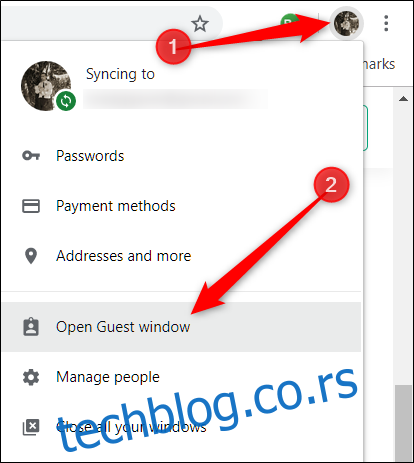Режим за госте за Гоогле Цхроме и на Цхромебоок-овима је савршен ако треба да позајмите свој рачунар пријатељу, а да му не дате потпуни приступ свим вашим личним подацима ускладиштеним у вашем прегледачу. Ево како да претражујете као гост.
Преглед садржаја
Која је разлика између режима за госте и режима без архивирања?
Иако ни режим госта ни режим анонимности не чувају никакве информације током прегледавања, постоји неколико разлика које раздвајају та два режима и можда ћете морати да изаберете режим госта следећи пут када будете морали да позајмите свој рачунар.
Режим за госте
Режим за госте је посебан, привремени налог у Цхроме-у и на Цхромебоок-овима који вам чисти дигитални траг након што се одјавите или изађете. Идеалан је када неко жели да позајми ваш рачунар за приступ интернету или ако користите јавни рачунар, на пример у библиотеци или школи. Све што урадите док претражујете као гост неће бити сачувано. Ово укључује колачиће, лозинке, историју и приступ екстензијама. Такође, гости не могу да виде или измене Цхроме профил власника рачунара.
Док користите режим госта, гости не могу да приступе вашим личним подацима сачуваним у вашем претраживачу; ово укључује све ваше обележиваче, постојећу историју прегледања, сачуване лозинке, податке аутоматског попуњавања и друга подешавања Цхроме-а.
Инкогнито режим
Режим без архивирања се најбоље користи за приватно прегледање на сопственом рачунару – не само за прегледање неприкладних сајтова без остављања трага – и баш као и режим госта, анонимни режим не чува ништа што сте урадили током прегледања. Такође, без архивирања онемогућава проширења која сте инсталирали у Цхроме осим ако не одобрите приступ екстензијама.
Док користите режим без архивирања — а главни разлог зашто би ово требало да буде резервисано за коришћење на вашем рачунару — и даље имате приступ свим својим обележивачима, постојећој историји прегледања, сачуваним лозинкама, подацима аутоматског попуњавања и другим подешавањима Цхроме-а. То су ствари које не желите да се други људи који користе ваш рачунар дочепају.
Али зато постоји режим госта. То је боља опција да дозволите неком другом да користи ваш рачунар.
Како да прегледате као гост у Цхроме-у
Сада када имамо све ситне ситне детаље, хајде да покренемо Цхроме и омогућимо режим госта.
Када је Цхроме отворен, кликните на слику профила у горњем десном углу, а затим кликните на „Отвори прозор за госте“.
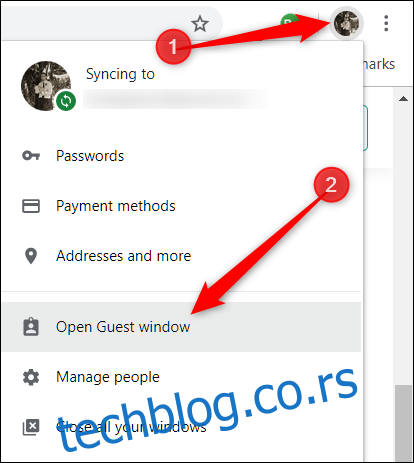
Ако из неког разлога не видите „Отвори прозор за госте“, не брините. Кликните на „Управљај људима“ да бисте отворили прозор са листом Цхроме налога за ваш прегледач.
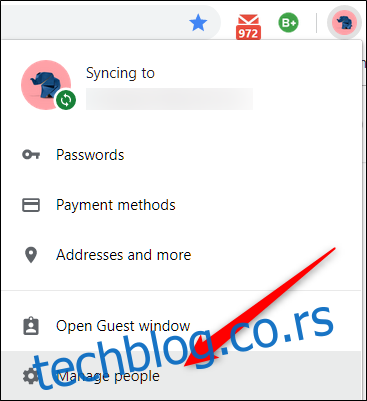
У овом прозору кликните на „Прегледај као гост“.
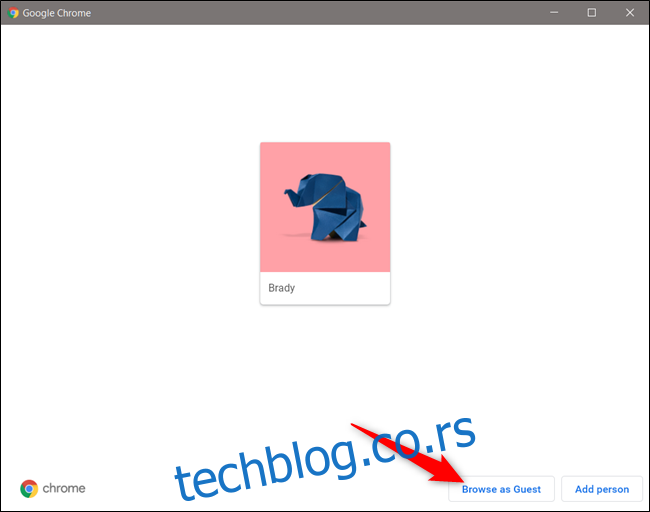
Без обзира на то који метод користите да стигнете тамо, отвориће се нови прозор који сада користи налог госта у Цхроме-у.
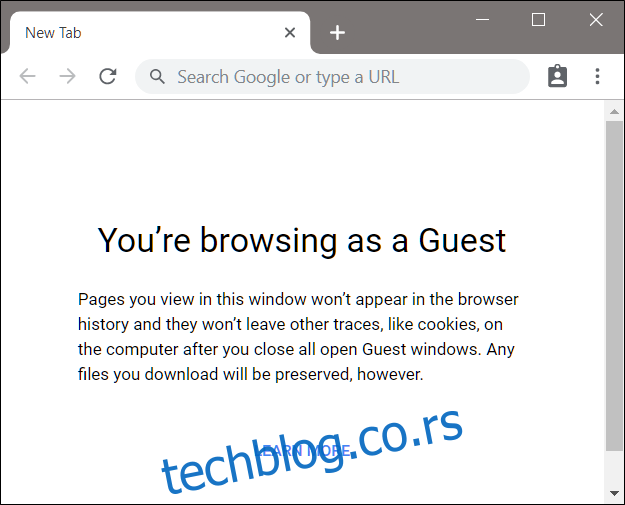
Да бисте изашли из режима за госте, кликните на икону Гост у горњем десном углу прозора за госте, а затим кликните на „Изађи из госта“.
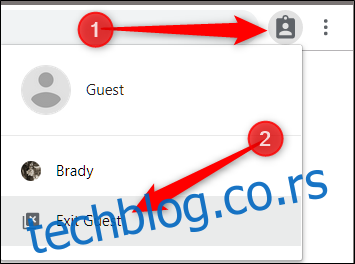
Прозор се затвара, узимајући сву вашу историју прегледања, колачиће и записе о свему што сте радили док сте користили Режим за госте.
Како да прегледате као гост на Цхромебоок-у
Коришћење Цхромебоок-а као гост функционише слично као у Цхроме-у. Пријавите се на привремени профил, а онда када завршите, одјавите се и налог госта се брише, не остављајући траг о вашем постојању на рачунару.
Пријављивање на профил госта је веома корисно ако не желите да останете пријављени док позајмљујете Цхромебоок пријатељу или када га користите у јавном простору, на пример у школи или библиотеци.
Морате да се одјавите пре него што уђете на налог за госте, па ако сте пријављени на Цхромебоок, кликните на време у системској палети, а затим кликните на „Одјава“.
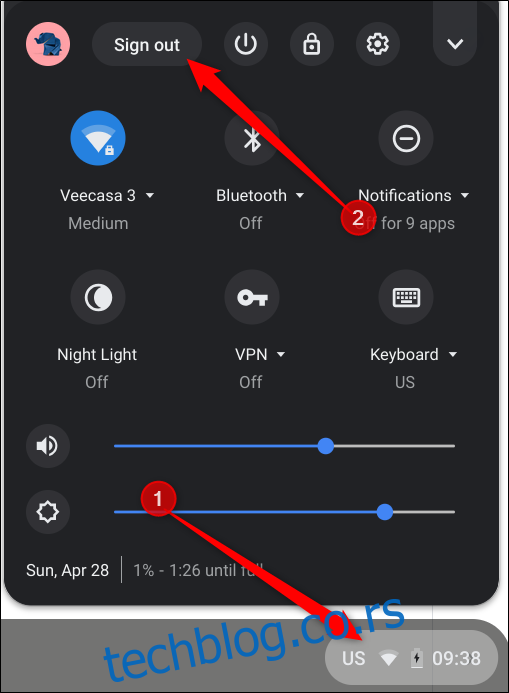
Затим на закључаном екрану кликните на „Прегледај као гост“.
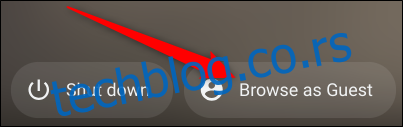
Ако користите Цхромебоок на послу или у школи и не видите „Прегледај као гост“, ваш администратор је искључио гостујуће прегледање и можда ћете морати да их контактирате да бисте омогућили гостујуће прегледање.
Прегледање и коришћење Цхромебоок-а са профилом за госте је ограничено у функционалности и апликацијама које су доступне на њему. Такође, нећете видети датотеке других корисника.
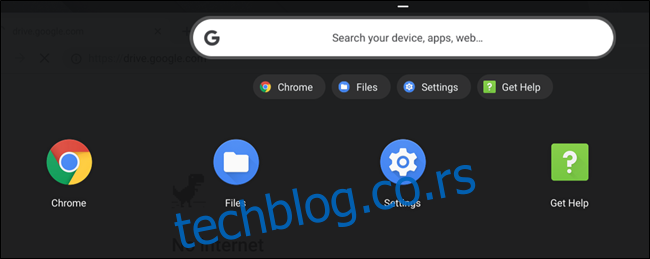
Да бисте се одјавили са налога госта, кликните на време у системској палети, а затим кликните на „Изађи из госта“.
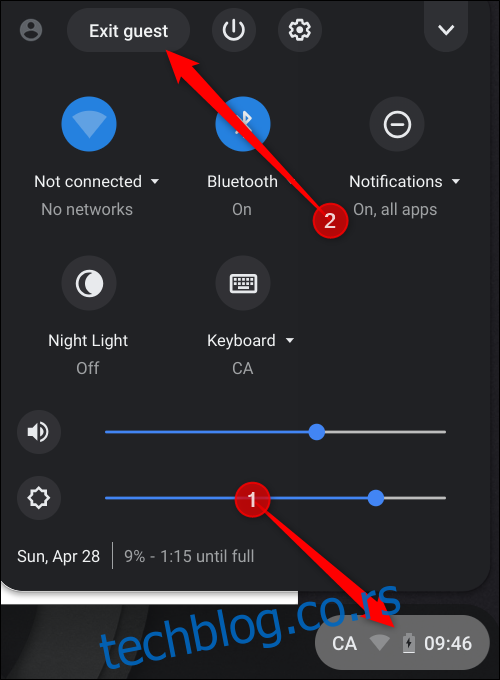
Све ваше датотеке, колачићи, подаци о веб локацији и активности прегледања биће обрисани када се одјавите са налога за госте.
Коришћење режима за госте спречава Цхроме и Цхромебоок да чувају ваше податке, колачиће, лозинке и активности прегледања, али вас то не чини потпуно анонимним на мрежи, а можда ћете и даље бити видљиви за:
Веб локације које посећујете, укључујући огласе и ресурсе који се користе на тим сајтовима
Ваш послодавац, школа или ко год да води мрежу коју користите
Ваш интернет провајдер
Ако заиста желите да анонимно претражујете веб, покушајте да преузмете и користите Тор.